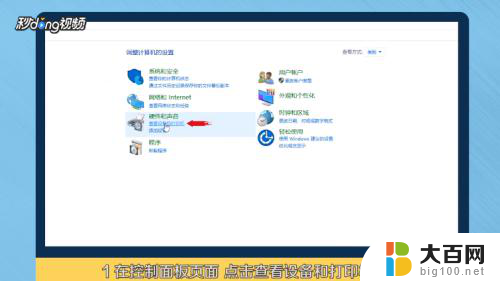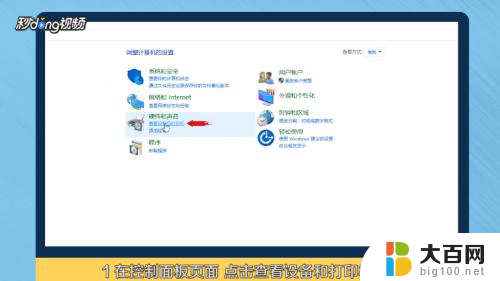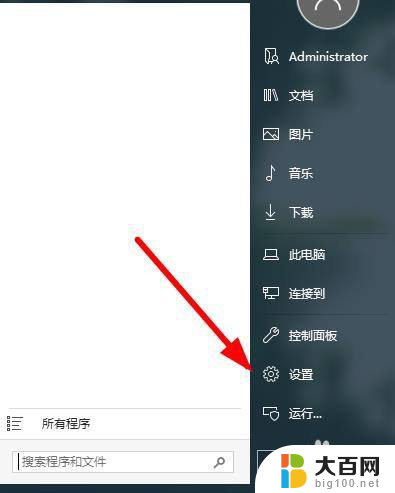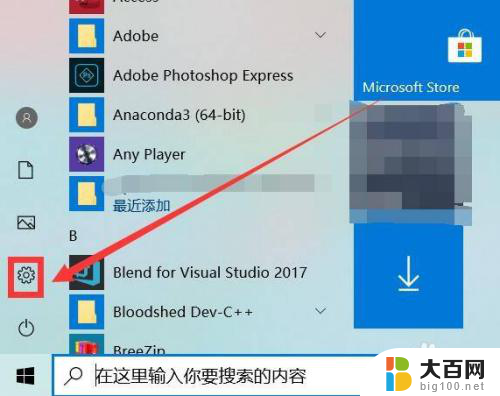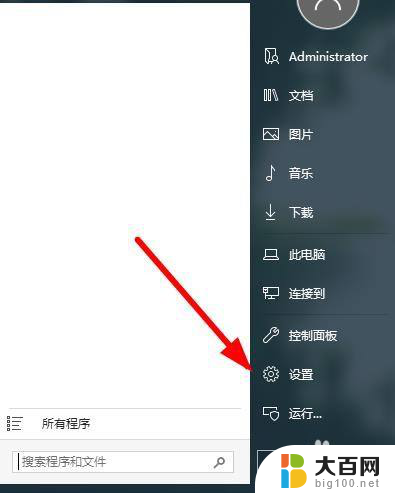惠普家用打印机怎么和电脑连接 如何在电脑上添加无线惠普打印机
更新时间:2024-02-07 11:41:19作者:yang
惠普家用打印机是现代生活中必不可少的办公设备之一,它能够方便快捷地将电子文件转化为实体纸质文件,许多人在使用惠普家用打印机时可能遇到一个常见问题,那就是如何将打印机与电脑连接。特别是对于那些初次接触打印机的人来说,这个问题可能会让他们感到困惑。幸运的是惠普提供了多种连接方式,其中包括无线连接。如何在电脑上添加无线惠普打印机呢?在本文中我们将为您详细介绍。
具体方法:
1在“控制面板”页面,点击“查看设备和打印机”进入。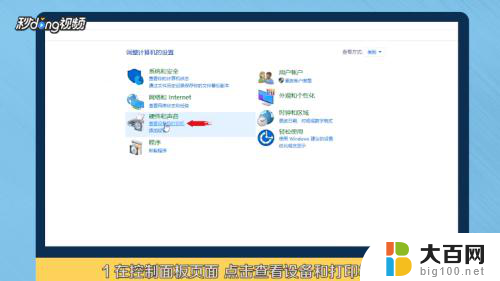 2选择“添加打印机”,点击“我所需的打印机未列出”。
2选择“添加打印机”,点击“我所需的打印机未列出”。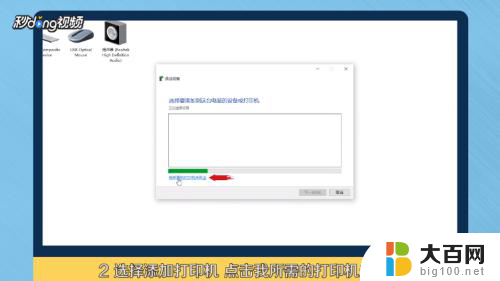 3选择“通过手动设置添加本地打印机或网络打印机”,点击“下一步”。
3选择“通过手动设置添加本地打印机或网络打印机”,点击“下一步”。 4点击“下一步”。选择已安装好的打印机,再点击“下一步”。
4点击“下一步”。选择已安装好的打印机,再点击“下一步”。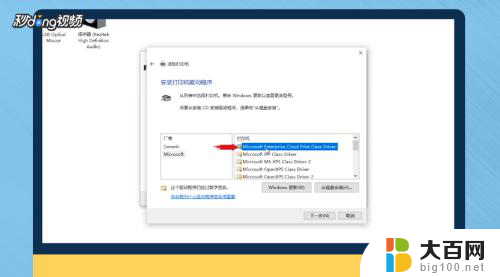 5点击“下一步”直至添加完成,点击“完成”即可在列表中看到打印机。
5点击“下一步”直至添加完成,点击“完成”即可在列表中看到打印机。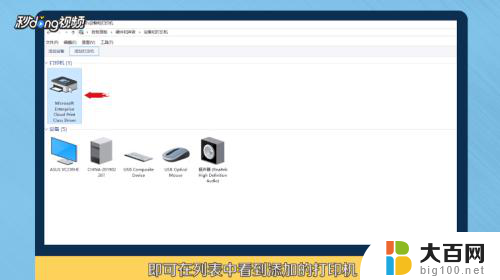 6总结如下。
6总结如下。
以上就是惠普家用打印机如何与电脑连接的全部内容,如果有任何疑问,用户可以参考上面的步骤进行操作,希望这些信息对大家有所帮助。